
Online videotraining: Aanpassen van basisvormen
|
Online videotraining: Aanpassen van basisvormen |
Commando |
Locatie |
Vergroot/verklein |
Bewerk |
Met het commando Vergroot/Verklein kunt u de x- en y-coördinaten van een geselecteerd(e) volume, object of groep volgens een schaalfactor vergroten of verkleinen. Het element in kwestie wordt steeds verschaald vanuit zijn middelpunt. Naast het gebruik van een schaalfactor, kunt u een object ook verschalen door een bepaald segment in de tekening aan te duiden of door een nieuwe afmeting voor het segment op te geven. Als u geen objecten selecteert, wordt de volledige tekening verschaald.
Tenzij u de hele tekening ineens verschaald of de bewerkmodus activeert, heeft het commando Vergroot/Verklein geef effect op symbolen. Om een symbool rechtstreeks in de tekening te verschalen kunt u het Infopalet of het gereedschap Selectie gebruiken (zie Symbolen verschalen via het Infopalet).
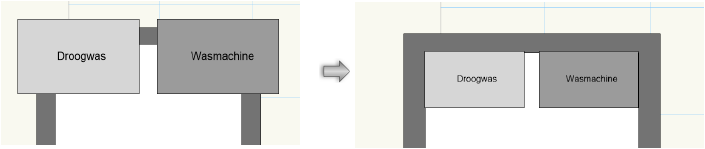
Om een object te verschalen:
1. Selecteer het object dat u wilt verschalen.
Als u geen objecten selecteert, worden alle objecten op alle lagen verschaald.
2.Selecteer het commando.
Het dialoogvenster ‘Vergroot/Verklein’ wordt geopend. Kies de gewenste verschaalopties en stel de parameters in.
 Klik
om de velden te tonen /te verbergen.
Klik
om de velden te tonen /te verbergen.
3.Als u de optie Symmetrisch d.m.v. Afmeting kiest, kunt u via de knop langs het veld Huidige afmeting tijdelijk naar de tekening terugkeren om de afstand te bepalen d.m.v. een referentielijn. Klik om het beginpunt van het segment aan te duiden, beweeg de cursor en klik nogmaals om het eindpunt aan te duiden. Het dialoogvenster ‘Vergroot/Verklein wordt opnieuw geopend met de waarde voor de Huidige afmeting ingevuld.
4.Klik op de knop langs het veld Nieuwe afmeting en herhaal stap 3 om de nieuwe afmeting te bepalen op basis van een bestaand object in de tekening.
OF: vul de gewenste waarden voor de velden Huidige afmeting en Nieuwe afmeting manueel in.
Generieke volumes kunnen zowel met het commando Vergroot/Verklein als via het Infopalet (zie Vergroot/Verklein) asymmetrisch verschaald worden. Dit heeft geen invloed op de interne componenten van het volume. Na de verschaling kunt u het volume eventueel nog verder aanpassen. Het is niet mogelijk om bollen, halve bollen en kegels asymmetrisch te verschalen.
Als u het Infopalet gebruikt, kunt u een schaalfactor opgeven in de velden X-schaal, Y-schaal en Z-schaal om het geselecteerde object langs deze assen te verschalen.
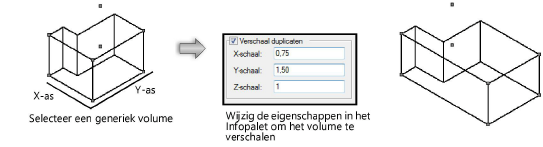
U kunt een volume ook asymmetrisch vergroten of verkleinen door het commando Vergroot/ Verklein uit te voeren. Hiervoor moet het volume wel uitgelijnd zijn volgens de X-, Y- of Z-as, evenals het aanzicht waarin u werkt (bijvoorbeeld het vooraanzicht).
In de tekening ingevoegde symbolen kunnen rechtstreeks via het Infopalet verschaald worden; dit is een voordeel omdat u geen nieuw symbool moet creëren voor elke nieuwe grootte.
U kunt ook de methode Eén object van het Selectiegereedschap gebruiken om een symbool in de tekening manueel te vergroten of verkleinen. Zie Het Selectiegereedschap.
Om een symboolinvoeging te verschalen:
1. Activeer het Selectiegereedschap en selecteer de methode Eén object.
2.Selecteer de symboolinvoeging.
3.Kies bij de parameter Schaal in het Infopalet voor de optie Symmetrisch of Asymmetrisch.
4.Voor een symmetrische verschaling geeft u een uniforme Factor op. Voor een asymmetrische verschaling geeft u voor beide assen een verschillende schaalfactor op.
Symbolen met eenheden op papier kunnen enkel symmetrisch verschaald worden.
5.Het symbool wordt vergroot of verkleind. Bovenaan het Infopalet, na het type object, wordt aangegeven dat het object verschaald werd. Andere invoegingen van hetzelfde symbool in de tekening blijven ongewijzigd.
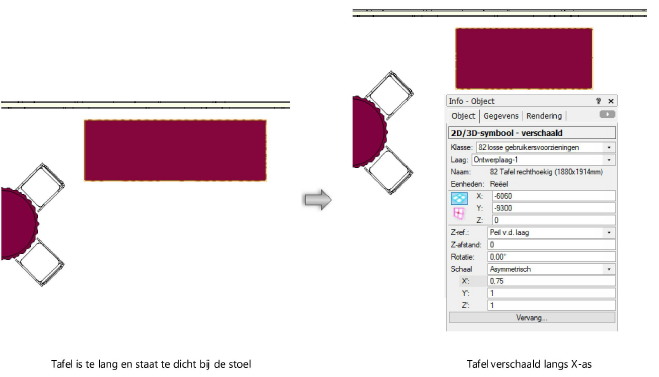
~~~~~~~~~~~~~~~~~~~~~~~~~